Azure Kubernetes Service Communication Manager (wersja zapoznawcza)
Menedżer komunikacji usługi AKS usprawnia powiadomienia dotyczące wszystkich zadań konserwacji usługi AKS przy użyciu platform Azure Resource Notification i Azure Resource Graph. To narzędzie umożliwia ścisłe monitorowanie uaktualnień przez zapewnienie terminowych alertów dotyczących wyzwalaczy zdarzeń i wyników. Jeśli konserwacja zakończy się niepowodzeniem, powiadomi Cię o przyczynach awarii, co zmniejsza problemy operacyjne związane z obserwacją i kontynuacją. Obecnie w wersji zapoznawczej można skonfigurować powiadomienia dla wszystkich typów automatycznych uaktualnień korzystających z okien obsługi, wykonując następujące kroki.
Wymagania wstępne
Skonfiguruj klaster dla kanału automatycznego uaktualniania lub kanału automatycznego uaktualniania węzła.
Utwórz okno planowanej konserwacji, jak wspomniano tutaj na potrzeby konfiguracji automatycznego uaktualniania.
Jak skonfigurować menedżera komunikacji
- Utwórz zasób "Aplikacja logiki" platformy Azure. Służy do wysyłania powiadomień o zdarzeniach automatycznego uaktualniania do wiadomości e-mail.
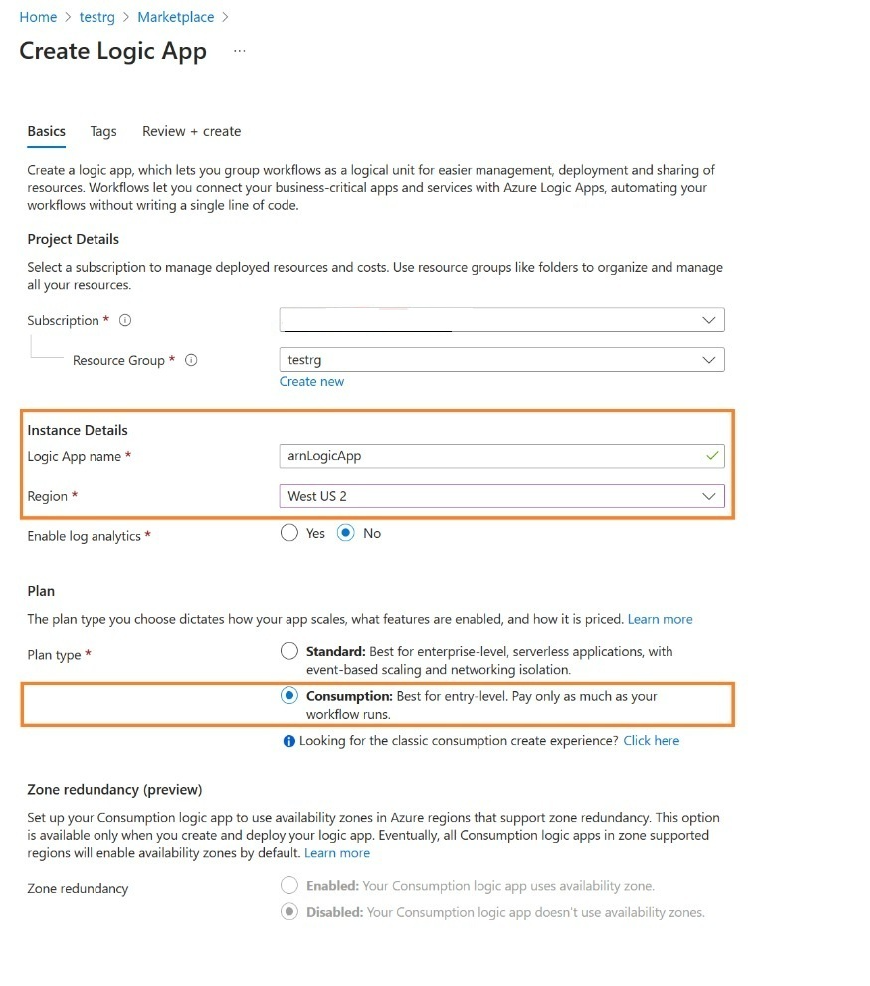
- Otwórz utworzoną aplikację logiki i kliknij przycisk "Projektant aplikacji logiki", a następnie kliknij przycisk "Dodaj wyzwalacz".
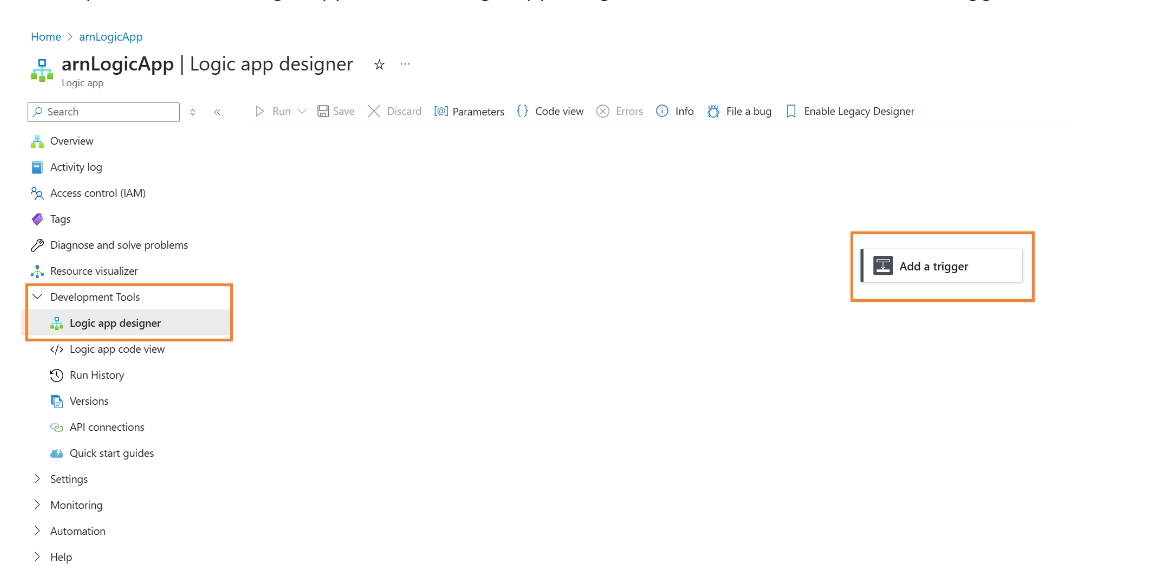
- W otwartym polu "Dodaj wyzwalacz" wpisz "http" w polu wyszukiwania, a następnie wybierz wyzwalacz "Po odebraniu żądania HTTP".
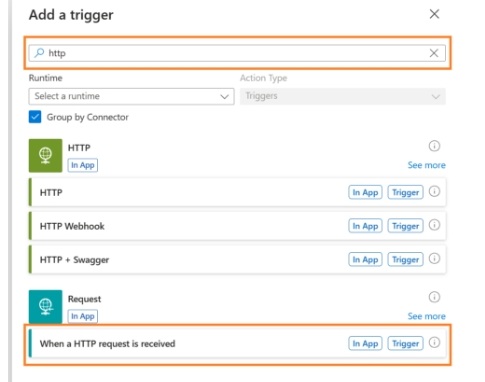
- W otwartym polu "Po odebraniu żądania HTTP" kliknij pozycję "Użyj przykładowego ładunku do wygenerowania schematu".
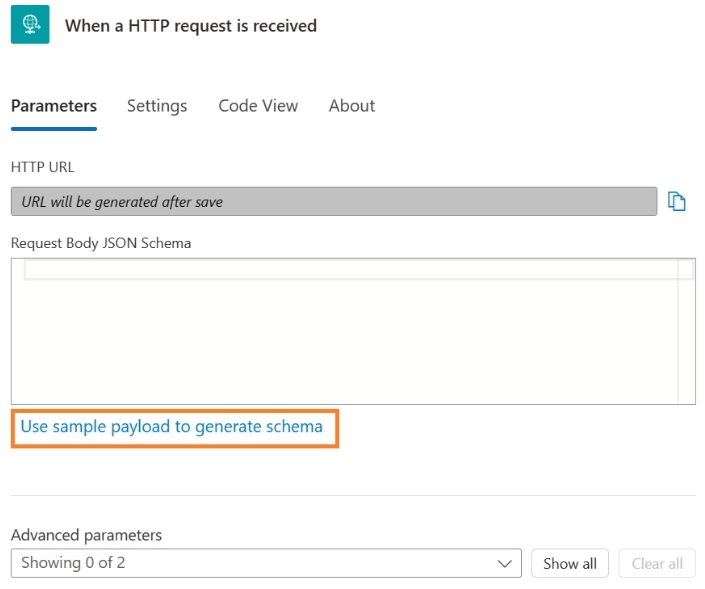
- W otwartym polu "Wprowadź lub wklej przykładowy ładunek JSON" wklej następujące dane JSON i kliknij przycisk "Gotowe".
{
"id": "11112222-bbbb-3333-cccc-4444dddd5555",
"topic": "/subscriptions/66667777-aaaa-8888-bbbb-9999cccc0000",
"subject": "/subscriptions/66667777-aaaa-8888-bbbb-9999cccc0000/resourcegroups/comms-test/providers/Microsoft.ContainerService/managedClusters/comms-sp/scheduledEvents/55556666-ffff-7777-aaaa-8888bbbb9999",
"data": {
"resourceInfo": {
"id": "/subscriptions/66667777-aaaa-8888-bbbb-9999cccc0000/resourcegroups/comms-test/providers/Microsoft.ContainerService/managedClusters/comms-sp/scheduledEvents/55556666-ffff-7777-aaaa-8888bbbb9999",
"name": "55556666-ffff-7777-aaaa-8888bbbb9999",
"type": "Microsoft.ContainerService/managedClusters/scheduledEvents",
"location": "westus2",
"properties": {
"description": "ScheduledEvents",
"eventId": "22223333-cccc-4444-dddd-5555eeee6666",
"eventSource": "AutoUprader",
"eventStatus": "Started",
"eventDetails": "Start to upgrade security vhd",
"scheduledTime": "2024-04-16T22:17:12.103268606Z",
"startTime": "0001-01-01T00:00:00.0000000Z",
"lastUpdateTime": "0001-01-01T00:00:00.0000000Z",
"resources": [
"/subscriptions/66667777-aaaa-8888-bbbb-9999cccc0000/resourcegroups/comms-test/providers/Microsoft.ContainerService/managedClusters/comms-sp"
],
"resourceType": "ManagedCluster"
}
},
"operationalInfo": {
"resourceEventTime": "2024-04-16T22:17:12.1032748"
},
"apiVersion": "2023-11-02-preview"
},
"eventType": "Microsoft.ResourceNotifications.MaintenanceResources.ScheduledEventEmitted",
"dataVersion": "1",
"metadataVersion": "1",
"eventTime": "2024-04-16T22:17:12.1032748Z",
"EventProcessedUtcTime": "2024-04-16T22:36:09.9073134Z",
"PartitionId": 0,
"EventEnqueuedUtcTime": "2024-04-16T22:17:13.1700000Z"
}
]
Kliknij przycisk "+" i "Dodaj akcję". Następnie zaloguj się do preferowanego konta e-mail w outlook.com przy użyciu hasła.
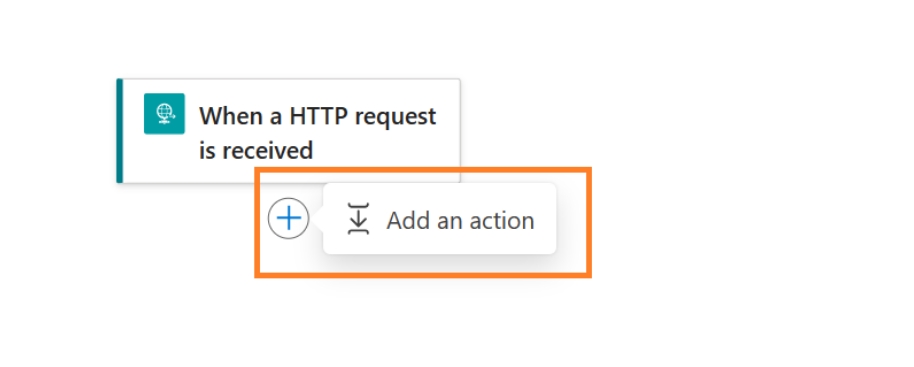
W otwartym polu "Dodaj akcję" wpisz "outlook" w polu wyszukiwania, a następnie wybierz akcję "Wyślij wiadomość e-mail (wersja 2)".
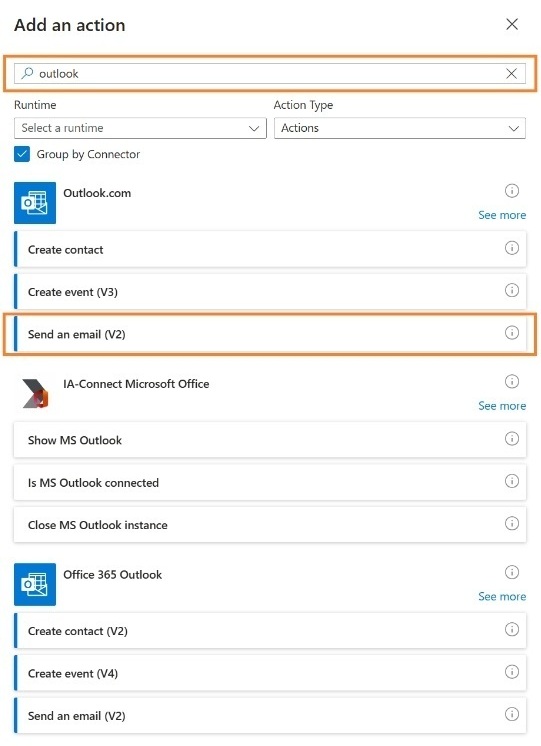
- Dostosuj, podając adres e-mail adresata. Kliknij pola Temat i Treść i jest mała ikona oświetlenia, która udostępnia hermetyzowane pola danych z wiadomości, aby ułatwić organizowanie zawartości wiadomości e-mail.
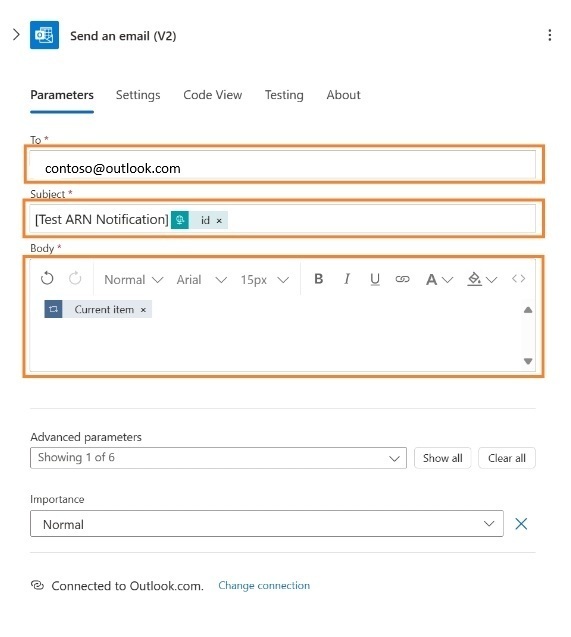
- Kliknij przycisk "Zapisz".
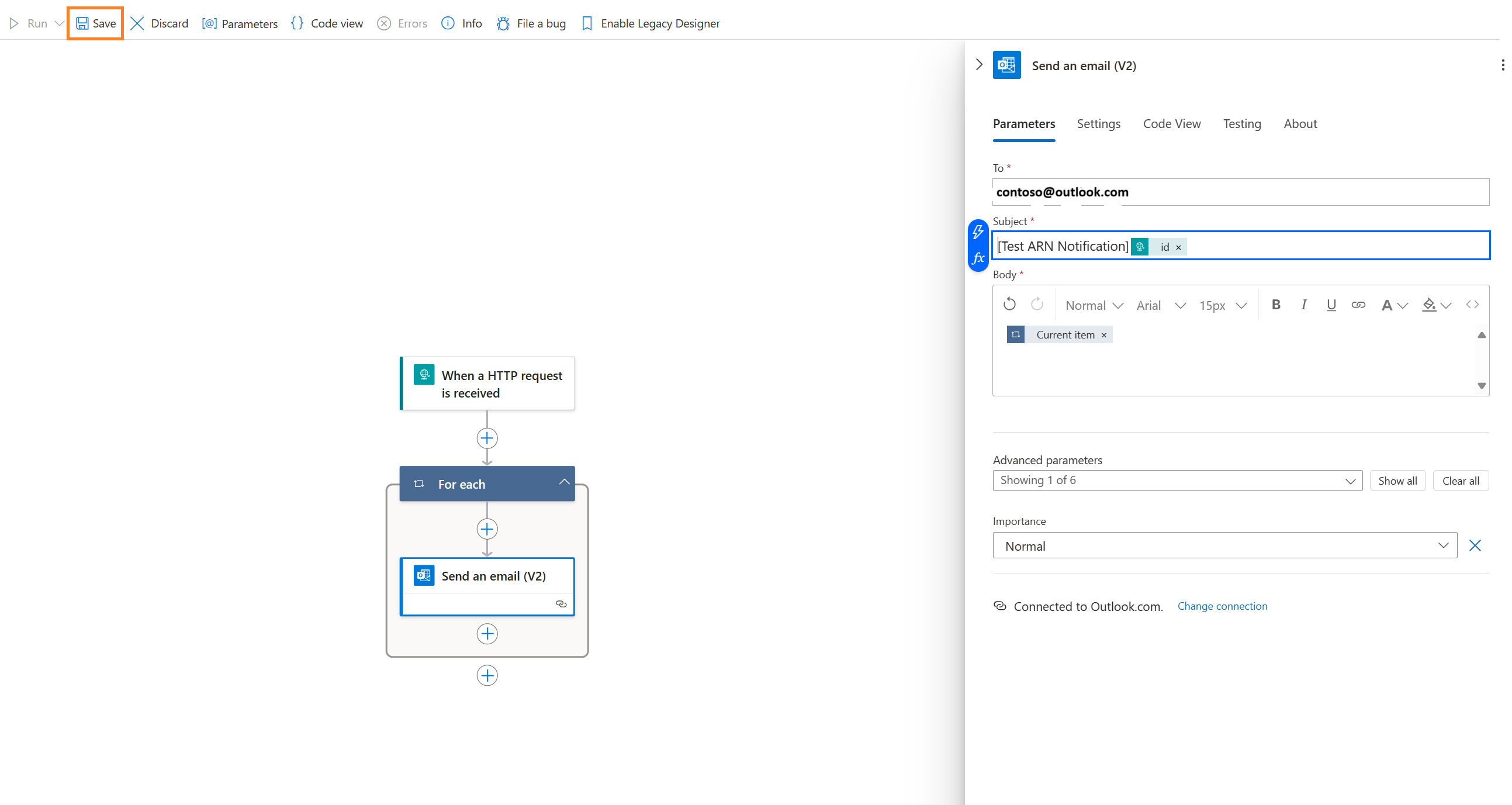
- Kliknij przycisk "Po odebraniu żądania HTTP" i skopiuj adres URL w polu "HTTP POST URL". Ten adres URL jest wkrótce używany do konfigurowania elementu webhook subskrypcji zdarzeń.
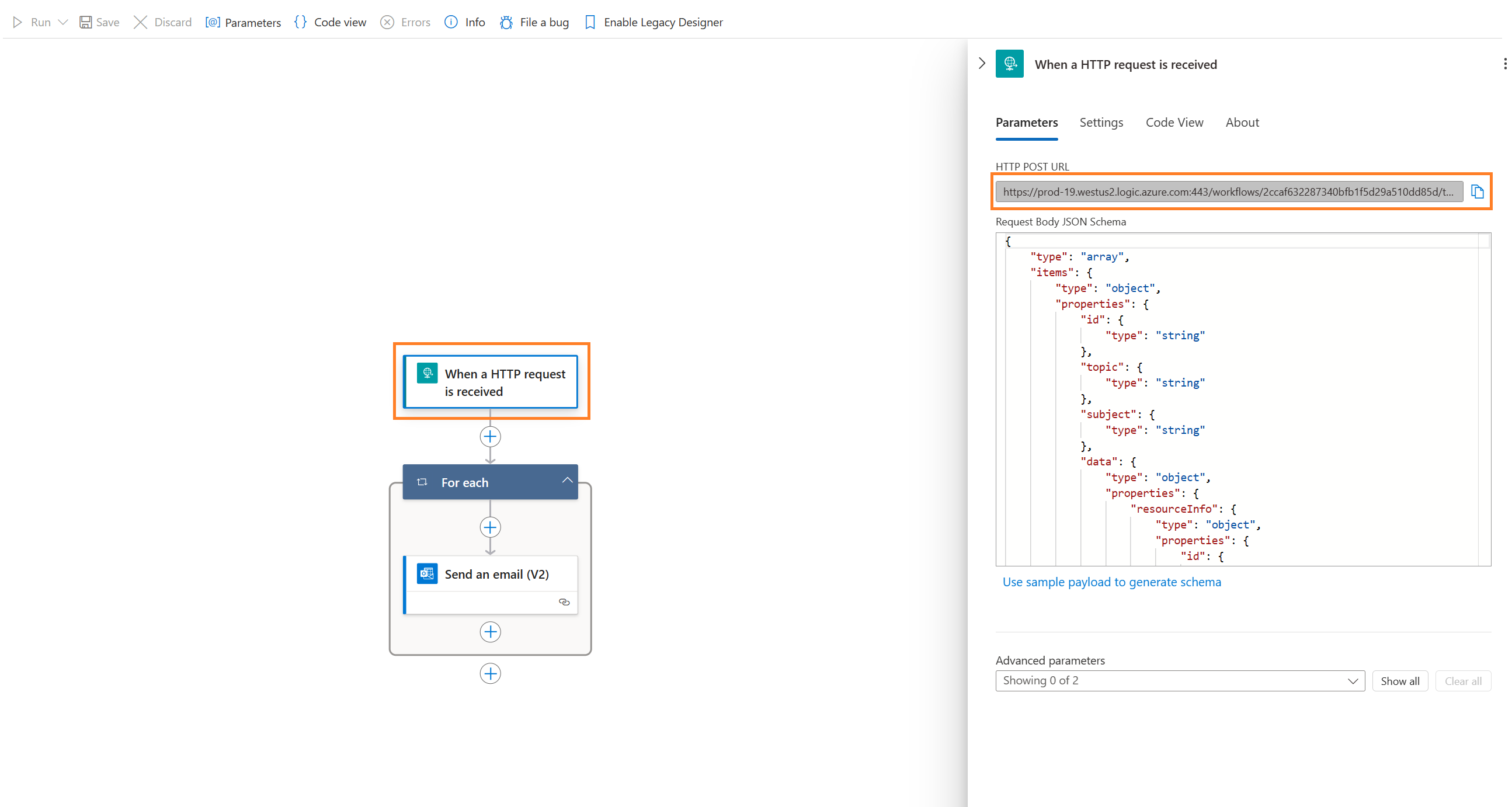
Utwórz temat systemu usługi ARN i subskrypcję zdarzeń.
Kliknij pozycję "Subskrypcja zdarzeń", aby utworzyć subskrypcję zdarzeń tematu systemowego.
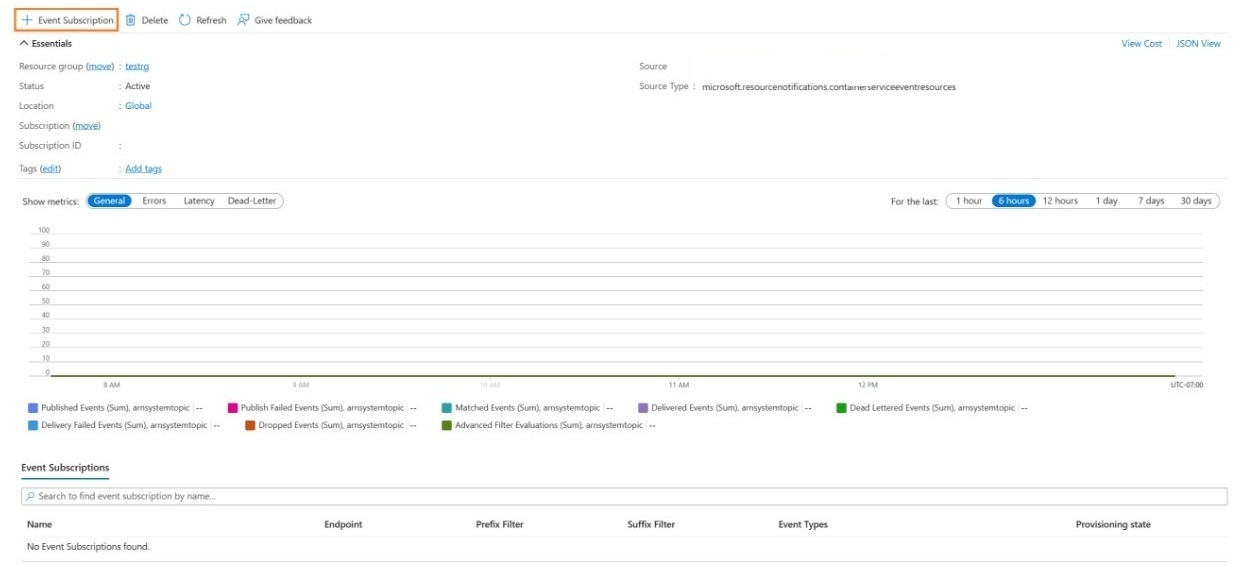
Następnie wypełnij informacje o subskrypcji zdarzeń w polu "Typ punktu końcowego", wybierz pozycję "Webhook" i skonfiguruj go przy użyciu adresu URL podczas konfigurowania wyzwalacza "Po odebraniu żądania HTTP".
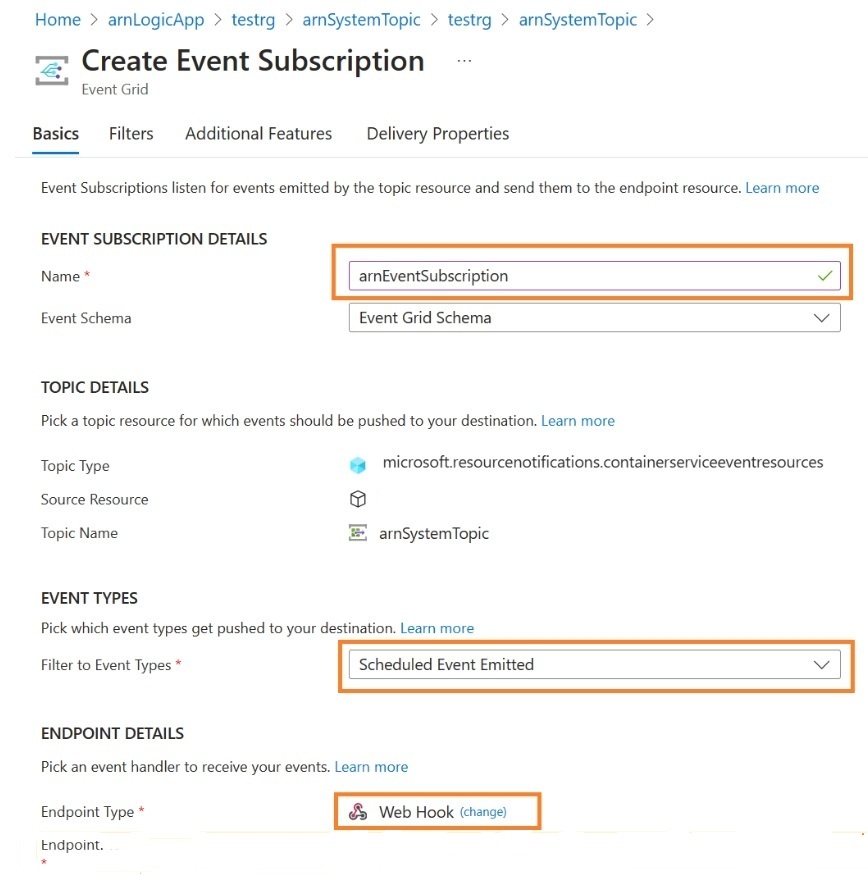
Można to również zrobić za pomocą interfejsu wiersza polecenia, jak pokazano tutaj
az eventgrid system-topic create --name arnSystemTopic --resource-group testrg --source /subscriptions/TestSub --topic-type microsoft.resourcenotifications.containerserviceeventresources --location global
Skonfiguruj powiadomienia dotyczące odbierania dla zasobów w grupie zasobów, włącz filtrowanie podmiotów przy użyciu identyfikatora URI grupy zasobów.
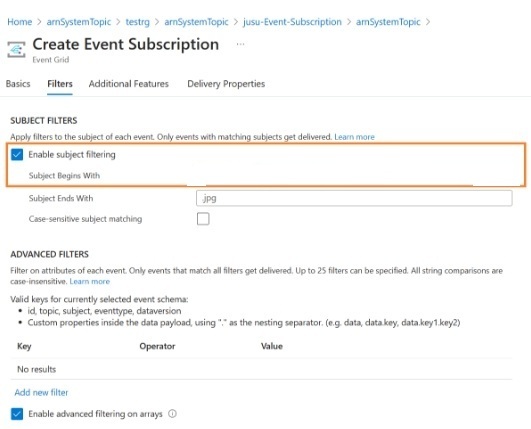
Weryfikacja
Poczekaj na uruchomienie automatycznego uaktualniania klastra. Następnie sprawdź, czy otrzymasz powiadomienia natychmiast w wiadomości e-mail skonfigurowanej do otrzymywania tych powiadomień.
Sprawdź bazę danych usługi Azure Resource Graph dla zaplanowanego rekordu powiadomień. Każde zaplanowane powiadomienie o zdarzeniu powinno być wyświetlane jako jeden rekord w tabeli "containerserviceeventresources". !
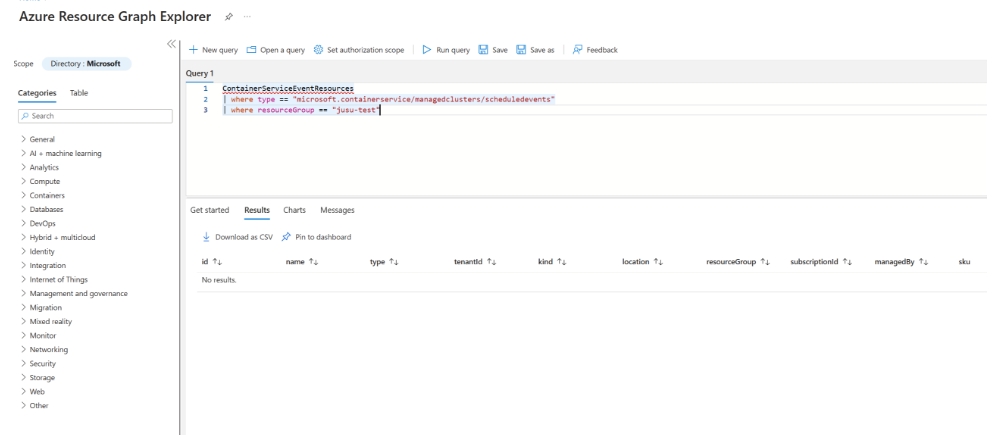
Następne kroki
Zobacz, jak skonfigurować planowane okno obsługi dla uaktualnień. Zobacz, jak można zoptymalizować uaktualnienia.
Azure Kubernetes Service
